Добавлен: 17.03.2024
Просмотров: 33
Скачиваний: 0
ВНИМАНИЕ! Если данный файл нарушает Ваши авторские права, то обязательно сообщите нам.
Субтрактивная модель цвета CMYK (Каналы: Сyan - голубой, Magenta - пурпурный, Yellow - желтый, blacK - черный). В этой модели основные цвета образуются путем вычитания из белого цвета основных аддитивных цветов модели RGB (голубой=белый-красный, пурпурный=белый-зелёный, жёлтый=белый-синий). Эти цвета называются субтрактивными, или отражаемыми. Модель CMYK используется в полиграфии. Пурпурный, голубой, желтый цвета составляют так называемую полиграфическую триаду, и при печати этими красками большая часть видимого цветового спектра может быть репродуцирована на бумаге.
Цветовая коррекция изображения
При работе с цифровым фото периодически приходится сталкиваться с фотографиями плохого качества (снимки неестественных оттенков, слишком тёмные или наоборот, слишком яркие). Это происходит из-за неверных параметров сканирования фотографий, плохого освещения при съёмке или из-за особенностей восприятия оптикой цветовых оттенков. В Adobe Photoshop для коррекции подобных изображений используется инструмент Кривые(Curves).
Работа с цветом в Photoshop осуществляется с помощью корректирующих слоев. Инструменты, используемые для нее, можно как применять непосредственно к картинке — тогда изменения будут необратимы, — так и создавать отдельный корректирующий слой — этот вариант лучше, так как всегда можно вернуться и внести изменения.
Самый простой для новичков способ подправить фотографию — сделать цветокоррекцию автоматически. Программа предлагает с помощью пары кликов применить к картинке Автотон/Auto Tone, АвтоКонтраст/Auto Contrast или Автоматическую цветовую коррекцию/Auto Color (все три инструмента можно найти во вкладке Изображение/Image).
Инструмент Кривые
ПРИЛОЖЕНИЕ 4
Этот инструмент - один из самых мощных и гибких методов для цветокоррекции и настройки тональности изображения. С помощью Кривых можно изменить яркость любого оттенка от 0 до 255, устанавливая до 15 управляющих точек, а также настроить цвета отдельных каналов. Вызов диалогового окна происходит через меню Image-->Adjustments-->Curves (Изображение-->Настройки-->Кривые...) или через комбинацию клавиш Ctrl+M. График в диалоговом окне показывает отношение исходной яркости (входная яркость) к новому значению цвета (выходная яркость). Исходные величины равны, поэтому график представляет собой прямую под наклоном в 45
градусов.
Для цветовой модели RGB график изменяется от 0 до 255, где тени (0) находятся в левом нижнем углу, а света (255) - в правом верхнем. Изменение положения теней и светов меняется нажатием на двойную стрелку.
Вид кривой можно менять следующими способами: 1) Установкой и перемещением узловых точек на графике с помощью мыши; 2) Вводом числовых значений в поля Input и Output; 3) С помощью инструмента карандаш.
Осветление и затемнение изображения
Для осветления всего изображения нужно переместить средние тона в область светлых тонов. Поскольку выходная яркость (вертикальная ось) изменяется снизу вверх от темных тонов к светлым, чтобы сделать изображение светлее, следует поднять точку в середине графика вверх, а для затемнения - опустить вниз.
Чтобы осветлить лишь некоторые участки изображения, например, тени, следует вначале определить соответствие области изображения фрагменту графика, а затем изменять этот фрагмент, оставляя остальную часть графика нетронутой.
Изменение контраста
Контраст в изображении достигается путем осветления светлых участков и затемнения темных. Средние тона остаются без изменений.
Использование Кривых для коррекции цветов
ПРИЛОЖЕНИЕ 5
В данной работе рассматривается метод коррекции изображения с помощью Кривых, основанный на работе с цветовыми каналами. Существует также метод, который использует пипетки, устанавливающие тёмную, нейтральную и светлую точки изображения. Этот метод так же эффективен, однако первый более актуален для данной работы, так как продолжает исследование цветовой модели RGB, начатое в Главе 3.
Инструмент Кривые позволяет управлять яркостями отдельных каналов. В модели RGB их всего три - красный, зеленый и синий, однако это не мешает изменять любой оттенок в изображении. Исходя из свойств модели RGB, увеличение яркости одного канала приводит к понижению яркости остальных каналов, и наоборот.
Реставрация старых фотографий
ПРИЛОЖЕНИЕ 6
В любом фотоальбоме можно найти старые фотографии
, на которых время оставило свой след – помятые или оторванные углы, трещины, царапины, пятна, потускневшие цвета. Самой фотографии уже вряд ли можно помочь, однако если отсканировать её, то полученное цифровое изображение можно «реанимировать» при помощи графического редактора Adobe Photoshop.
Существуют два способа реставрирования фотографий: 1) ручная работа (это трудоёмкий и длительный процесс, но он позволяет добиться лучших результатов);
-
использование автоматических эффектов (более простой способ, но результат не всегда соответствует ожиданиям). В этой работе рассмотрены оба способа в совокупности, с целью добиться наилучших результатов.
Инструменты Adobe Photoshop, используемые в данном методе: Curves (Кривые), фильтр Median, Stamp (Штамп), Healing Brush и Stroke. Большая часть их уже была ранее рассмотрена в данной работе.
Заключение
В ходе изучения данной темы ,мы многое узнали о редактировании и обработке фотографий с помощью одного из самых популярных приложений для редактирования фото на сегодняшний день.
Графические редакторы – неотъемлемая часть нашей жизни. Без них наша жизнь была бы совсем другой. Например чертежи бы писали от руки. Это бы занимало больше времени и они могли бы быть не правильными. Без них фотографии были бы заметно хуже, не смотря, кто делает фотографию: любитель или даже профессиональный фотограф. Изучать графические редакторы стоить хотя бы просто ради интереса, ведь это в будущем может стать вашим заработком.
Список используемых источников:
-
Скотт Келби «Хитрости и секреты работы в Photoshop CS», Москва, 2004г. https://www.z.kniga.me/2/7/hitrosti-i-sekrety-raboty-v-photoshop- cs-2004-skott-kelbi.html -
«Обработка цифровых фотографий», СПб, 2005г. https://www.z.kniga.me/search/2%20Обработка%20цифровых%20фото графий%20СПб%202005г -
«Самоучитель: Photoshop CS2 и цифровая фотография», СПб, 2004г. https://www.z.kniga.me/search/3%20Самоучитель%20Photoshop%20CS 2%20и%20цифровая%20фотография%20СПб%202004г -
Научно-методический журнал «Информатика и образование» № 8, Москва, 2005 г.https://www.z.kniga.me/search/4%20Научно%20методический%20жур нал%20Информатика%20и%20образование%20№%208%20Москва% 202005%20г
Приложения
 Приложение 1
Приложение 1Приложение 2
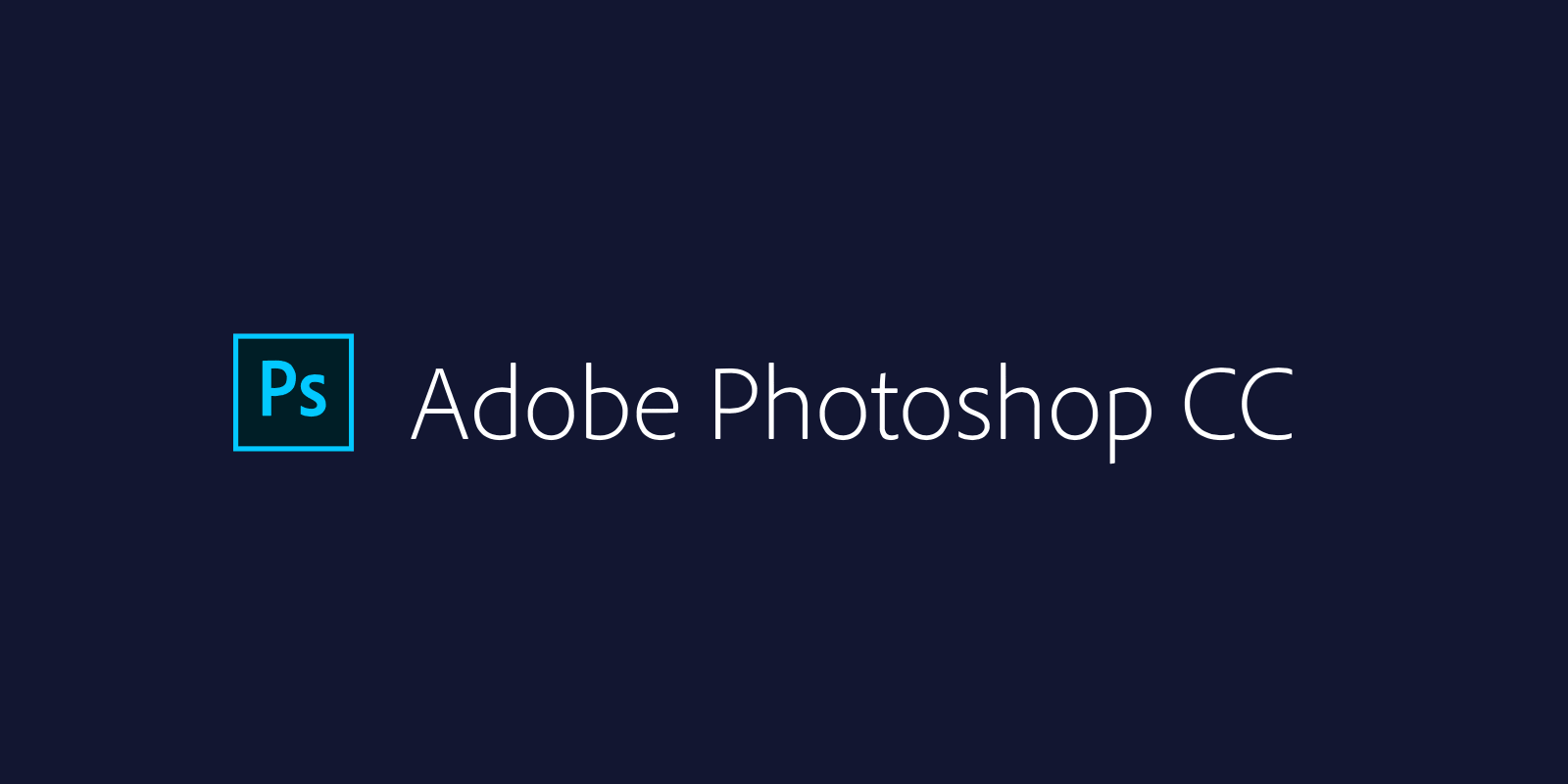
Приложение 3

Приложение 4
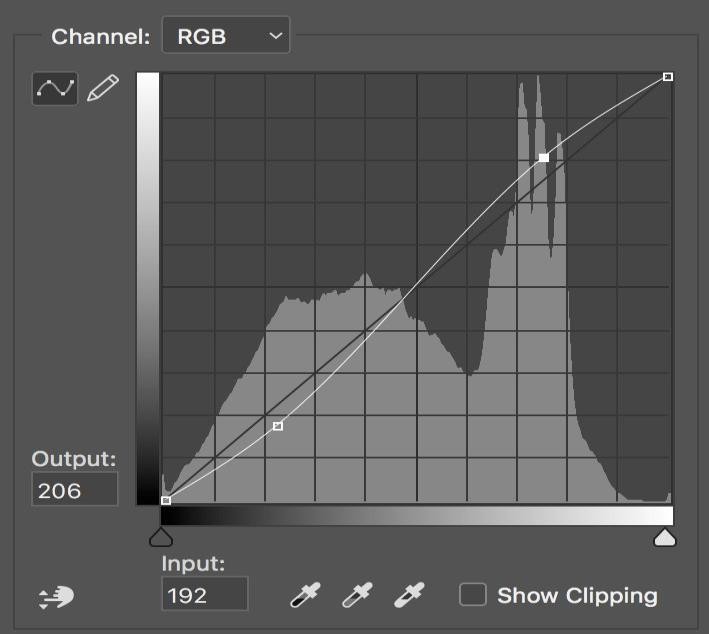
Приложение 5

Приложение 6



